עודכן לאחרונה ב

דפדפן ברירת המחדל ב- Windows 7 הוא Internet Explorer, אך קל לשנות את זה למשהו אחר. כך תוכלו לשנות זאת באמצעות לוח הבקרה.
למרות שאתה תמיד חופשי להשתמש בדפדפן האינטרנט שאתה אוהב, הרשת ברירת מחדל הדפדפן מופעל על ידי Windows בעת לחיצה על קישורים במסמכי דואר אלקטרוני או Office. הנה מדריך מהיר לשינוי דפדפן ברירת המחדל שלך ב- Windows באמצעות לוח הבקרה או מתוך Firefox או Chrome.
שנה את דפדפן ברירת המחדל של Windows מלוח הבקרה
לחץ על לחצן התחל ולחץ על לוח הבקרה.
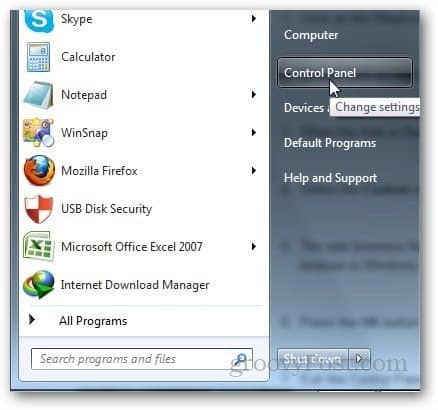
לחץ על תוכניות.
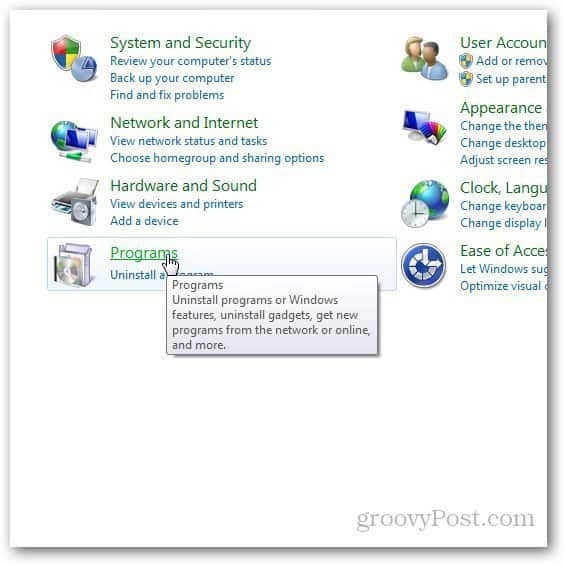
אם אינך יכול לראות את האפשרות תוכניות, שנה את סגנון התצוגה של לוח הבקרה. לחץ על אפשרות תצוגה בפינה השמאלית העליונה של לוח הבקרה ובחר תצוגת קטגוריה.
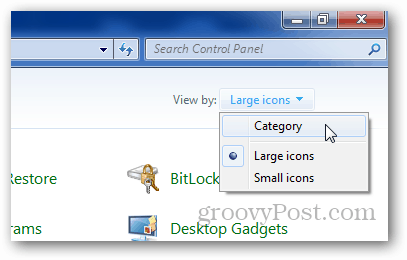
כעת, לחץ על תוכניות ברירת מחדל.
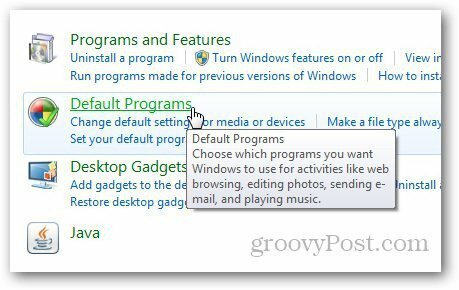
לחץ על קבע את תוכניות ברירת המחדל שלך אם ברצונך לשנות תוכניות ברירת מחדל בהן חלונות צריכים להשתמש כדי לפתוח סוגי קבצים ספציפיים.
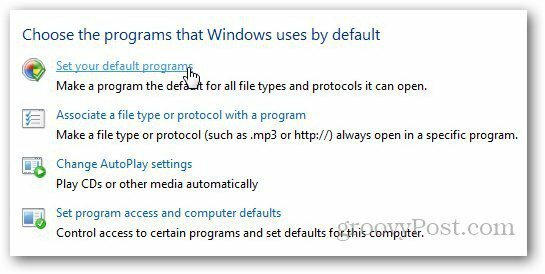
זה יטען את רשימת התוכניות המותקנות. בחר את הדפדפן בו ברצונך להשתמש כברירת מחדל ולחץ על הגדר תוכנית זו כברירת מחדל.
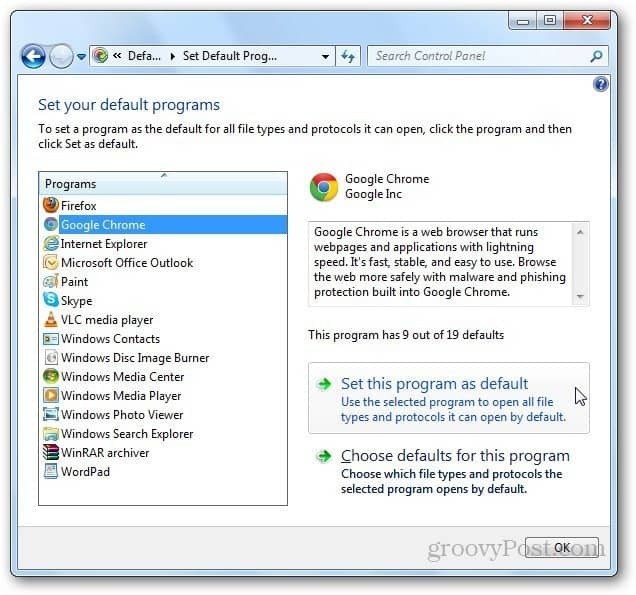
לחץ על בחר ברירות מחדל עבור תוכנית זו.
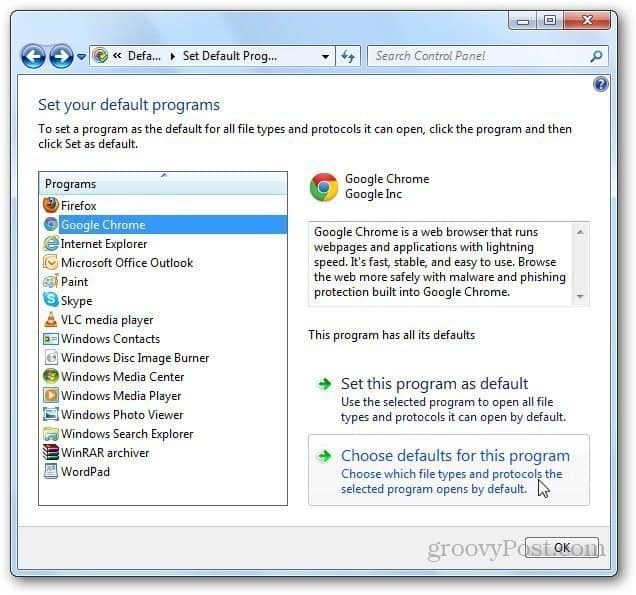
זה יראה לך את רשימת כל סוגי הקבצים הנתמכים. בחר את אלה שאתה רוצה לפתוח באמצעות הדפדפן הספציפי ולחץ על להציל כפתור.
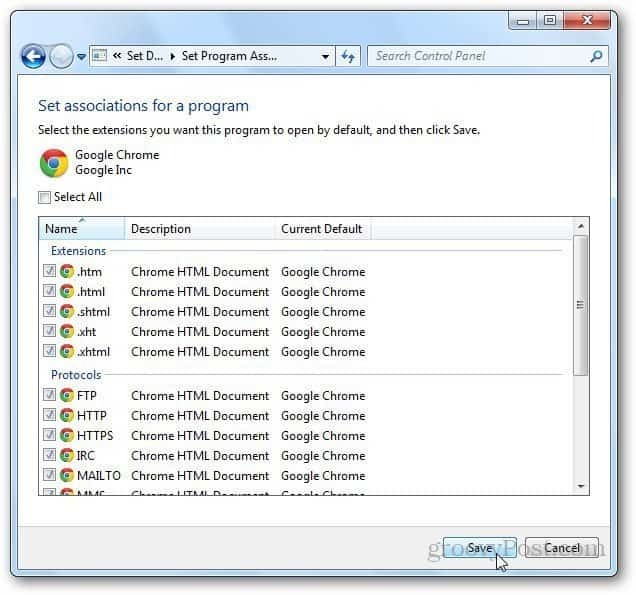
הגדר את דפדפן ברירת המחדל בתוך האפליקציה
כאמור, בדרך כלל אני מגדיר את דפדפן ברירת המחדל בתוך האפליקציה. להלן מספר דוגמאות לכך.
Mozilla Firefox
עבור אל אפשרויות על ידי לחיצה על כפתור Firefox ועבור לאפשרויות.
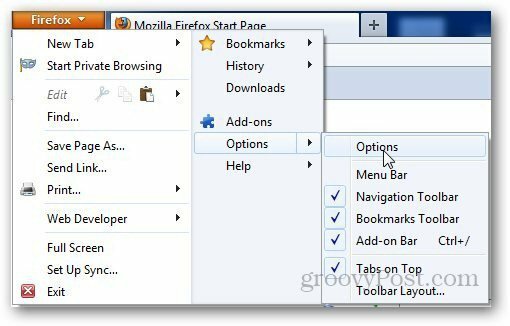
לחץ על הכרטיסייה מתקדמת ומתחת להגדרות ברירת מחדל, לחץ על כפתור בדוק עכשיו כדי לבדוק את דפדפן ברירת המחדל שלך.
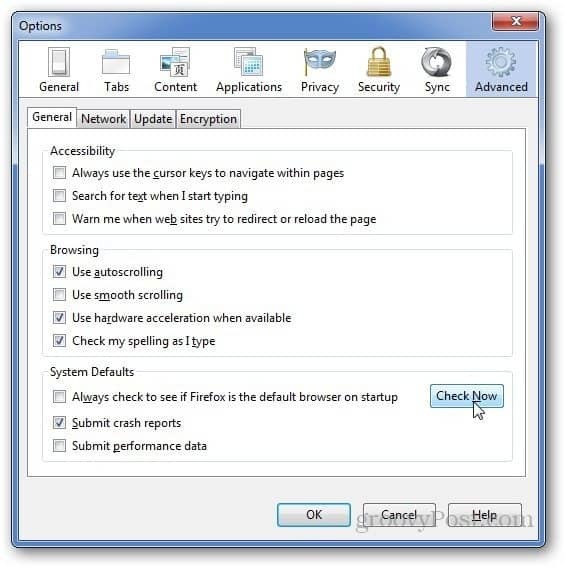
אם Firefox אינו דפדפן ברירת המחדל שלך, היא תופיע בתיבת דו-שיח שתאשר את בחירתך. לחץ על כן.
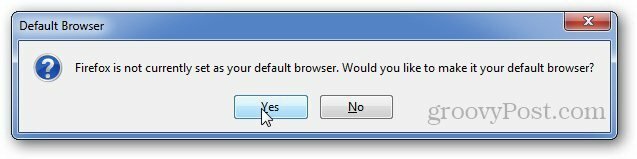
גוגל כרום
כדי להפוך את Google Chrome לדפדפן ברירת המחדל שלך, לחץ על תפריט ברגים ועבור אל הגדרות.
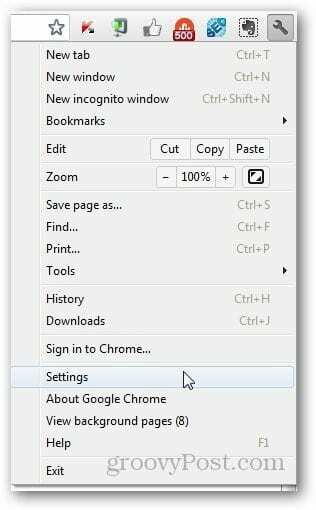
בקטע דפדפן ברירת המחדל, אתה יכול להפוך את Google Chrome לדפדפן ברירת המחדל שלך.
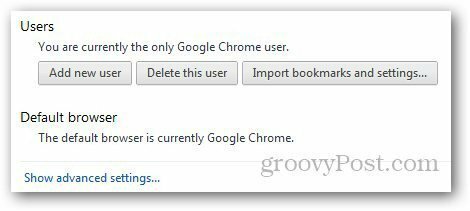
הנה לכם, אנשים, אם יש לכם שאלה או בעיה, אל תהסס לשאול אותי באמצעות פרק ההערות שלהלן.
